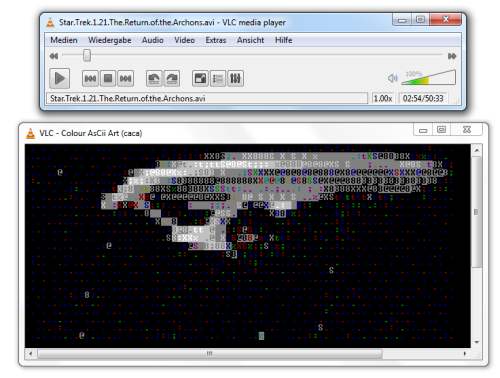
Der VLC media Player kann seine universitäre Herkunft nicht verleugnen: Noch immer wirkt die Software schlicht bis langweilig. Sie kann alles, was anspruchsvolle Anwender verlangen, und noch viel mehr, ist aber umständlich zu bedienen. Und sie verfügt über eine Befehlszeilen-Steuerung, für die man eigentlich ein Informatikstudium brächte.
Trotzdem ist VLC inzwischen eines der populärsten Multimedia-Programme überhaupt. Es spielt fast alle Formate – das populäre MP3-Format genauso wie Microsofts proprietäre Windows-Media-Dateien, Film-DVDs oder Blurays, Apple QuickTime, das auf Youtube beliebte flc-Format oder das Audio-Format Ogg, das in der Open-Source-Szene entwickelt wurde. Es lohnt sich somit, VLC einzusetzen – und folgende Tricks zu kennen:
Der VLC Media Player kann seine universitäre Herkunft nicht verleugnen: Noch immer wirkt die Software schlicht bis langweilig. Sie kann alles, was anspruchsvolle Anwender verlangen, und noch viel mehr, ist aber umständlich zu bedienen. Und sie verfügt über eine Befehlszeilen-Steuerung, für die man eigentlich ein Informatikstudium brächte.
Trotzdem ist VLC inzwischen eines der populärsten Multimedia-Programme überhaupt. Es spielt fast alle Formate – das populäre MP3-Format genauso wie Microsofts proprietäre Windows-Media-Dateien, Film-DVDs oder Blurays, Apple QuickTime, das auf Youtube beliebte FLC-Format oder das Audio-Format Ogg, das in der Open-Source-Szene entwickelt wurde.
Es lohnt sich!
Es lohnt sich somit, VLC einzusetzen – und folgende Tricks zu kennen:
1. mehrere Fenster – oder nur eins?
In der Konfiguration unter Extras > Einstellungen kann man in der Rubrik Interface wählen, ob beim Doppelklick auf eine Multimedia-Datei ein neues VLC-Fenster aufgeht oder ob die angeklickte Datei im bereits offenen Fenster abgespielt wird.
Die Option dafür heisst Nur eine Instanz erlauben. Schaltet man zusätzlich die Option Dateien im 1-Instanz-Modus an die Wiedergabeliste anhängen ein, dann wird beim Doppelklick die aktuelle Wiedergabe nicht unterbrochen, sondern der Titel in die Playlist eingereiht.
2. ausgeklügelte Tastatursteuerung
Unter Extras > Einstellungen bei Hotkeys lässt sich die Tastaturbedienung bis ins kleinste Detail steuern. Besonders praktisch ist die Möglichkeit, Tastenkombinationen für die Navigation bei der Wiedergabe zu vergeben.
Mit den Pfeil vor- und Pfeil zurück-Taste kann man unterschiedlich grosse Sprünge machen: Bei gedrückter Umschalt-Taste springt man um einige Sekunden, mit der Alt-Taste etwas weiter, noch weiter, wenn man die Ctrl betätigt, und wenn man grosse Sprünge machen will, drückt man Ctrl + Alt und eine Pfeiltaste.
3. Effekte und Filter
Unter Videos > Effekte und Filter lässt sich das Videobild mit Effekten versehen oder einfach nur korrigieren. Man kann einen Ausschnitt wählen, die Farben korrigieren oder das Logo einer Fernsehstation kaschieren. Im Reiter Synchronisierung greift man ein, wenn Bild und Ton nicht synchron laufen.
4. Das Seitenverhältnis korrigieren
Ein in die Breite oder Höhe gezogenes Bild lässt sich ganz einfach über Video > Seitenverhältnis korrigieren.
5. Wiedergabelisten erstellen
Eine Wiedergabeliste erstellt man einfach über Ansicht > Wiedergabeliste oder indem man die Taste L betätigt. Über Medien > Wiedergabeliste in Datei speichern legt man die Playlist zur späteren Verwendung auf die Festplatte. Und über Wiedergabe > Lesezeichen kann man Positionen in Videos oder Audiodateien speichern und später sofort wieder aufrufen.
6. Screenshot aus dem laufenden Video
Ein Screenshot aus dem laufenden Film lässt sich über Video > Schnappschuss einfangen. Wo und in welchem Format das Bild gespeichert wird, legt man über Extras > Einstellungen in der Rubrik Video fest.
7. Zusätzliche Bedienelemente
Mit Ansicht > Erweiterte Steuerung erhält man zusätzliche Bedienelemente. Die Schaltfläche Frame nach Frame hüpft bei jedem Klick um ein Einzelbild weiter. Mit der A-B-Taste kann man eine Szene zwischen zwei frei wählbaren Punkten wiederholen.
Den laufenden Film aufzeichnen, um Ausschnitte zu nehmen
Und mit der Schaltfläche Aufnehmen nimmt man den laufenden Film als Film auf. So kann man auf einfachem Weg einen Ausschnitt aus einem Clip erstellen. Wo die Aufnahmen gespeichert werden, legt man in den Einstellungen in der Rubrik Input & Codecs fest.
8. ASCII-Art aus Videos
Den Film in Buchstabenform ausgeben – wählt man unter Extras > Einstellungen bei Video unter Ausgabe die Option Farbige ASCII-Art-Videoausgabe, dann wird der Film in einen animierten, farbigen Buchstabensalat umgewandelt. Das verbessert die wenigsten Filme –ist aber ein hübscher Effekt.
9. Webradio und Podcasts
VLC empfängt auch Webradio und Podcasts und gibt die besten Stücke der freien Musikplattform Jamendo.com wieder. Dazu klickt man auf Ansicht > Wiedergabeliste und klappt dann links im Medien-Browser den Ast Internet aus. Musik findet sich nun unter Free Music Charts und Jamendo. Und unter Podcasts können, natürlich, Podcasts abonniert werden.
10. Youtube-Videos rippen
VLC ist auch eine Hilfe, wenn es darum geht, Youtube-Videos lokal auf der Festplatte zu sichern. Dazu kopiert man als erstes im Browser die Adresse der Seite mit dem gewünschten Youtube-Video, also zum Beispiel http://www.youtube.com/watch?v=EpisHUIlH1g.
In VLC ist dann der Befehl Medien > Netzwerkstream öffnen zu betätigen und die Adresse ins Feld Bitte geben Sie eine Netzwerkadresse ein einzutragen und auf Wiedergabe zu klicken. Sobald das Video spielt, betätigt man Extras > Codec-Informationen oder Ctrl + i. Im Reiter Allgemein findet sich bei Ort der Link auf die Videodatei. Wenn man diesen kopiert und in die Adressleiste des Browsers einträgt, lädt dieser die Videodatei als normaler Download auf die Festplatte …
Kostenloser Download für Mac OS X, Windows und Linux
videolan.org